Windows10でBitLockerを無効にする方法
公開: 2021-11-27
Windows 10のBitLocker暗号化は、ユーザーがデータを暗号化して保護するためのシンプルなソリューションです。 面倒なことなく、このソフトウェアはあなたのすべての情報のための安全な環境を提供します。 したがって、ユーザーはデータを安全に保つためにWindowsBitLockerに依存するようになりました。 しかし、一部のユーザーも問題を報告しています。つまり、Windows 7で暗号化されたディスクと、その後Windows10システムで使用されたディスクとの非互換性です。 場合によっては、BitLockerを無効にして、そのような転送または再インストール中に個人データが安全に保たれるようにする必要があります。 Windows 10でBitLockerを無効にする方法がわからない場合は、次の手順ガイドを参考にしてください。

コンテンツ
- Windows10でBitLockerを無効にする方法
- 方法1:コントロールパネルから
- 方法2:設定アプリを使用
- 方法3:ローカルグループポリシーエディターを使用する
- 方法4:コマンドプロンプトを使用する
- 方法5:PowerShellを使用する
- 方法6:BitLockerサービスを無効にする
- 方法7:別のPCを使用してBitLockerを無効にする
- 上級者向けのヒント:BitLockerのシステム要件
Windows10でBitLockerを無効にする方法
Windows 10でBitLockerを無効にすると、すべてのファイルが復号化され、データが保護されなくなります。 したがって、確実な場合にのみ無効にしてください。
注: BitLockerは、既定では、Windows 10Homeバージョンを実行しているPCでは使用できません。 Windows 7、8、10EnterpriseおよびProfessionalバージョンで利用できます。
方法1:コントロールパネルから
BitLockerの無効化は簡単で、Windows 10の手順は、コントロールパネルを使用した他のバージョンとほぼ同じです。
1. Windowsキーを押して、 managebitlockerと入力します。 次に、 Enterキーを押します。
![Windowsの検索バーで[BitLockerの管理]を検索します。 Windows10でBitLockerを無効にする方法](/uploads/article/1632/RnfDozU6wg0VXEHc.png)
2.これにより、すべてのパーティションを表示できるBitLockerウィンドウが表示されます。 [ BitLockerをオフにする]をクリックして無効にします。
注:保護を一時的に停止することもできます。
3.プロンプトが表示されたら、[ドライブの復号化]をクリックし、パスキーを入力します。
4.プロセスが完了すると、図に示すように、それぞれのドライブでBitLockerをオンにするオプションが表示されます。
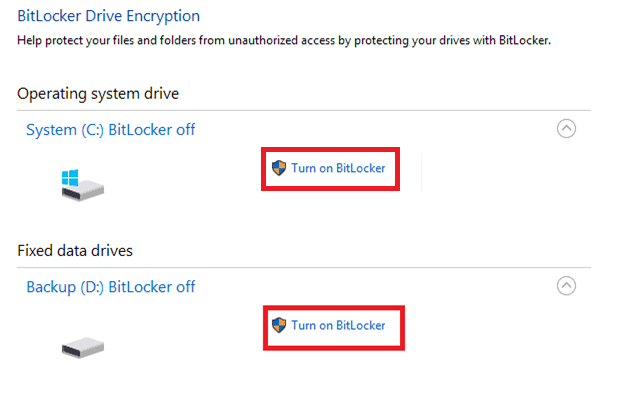
これにより、選択したディスクのBitLockerが完全に無効になります。
方法2:設定アプリを使用
Windowsの設定でデバイスの暗号化をオフにしてBitLockerを無効にする方法は次のとおりです。
1. [スタート]メニューに移動し、 [設定]をクリックします。
![スタートメニューに移動し、[設定]をクリックします](/uploads/article/1632/IadKftaXORS87XvA.png)
2.次に、図のように[システム]をクリックします。
![[システム]オプションをクリックします。 Windows10でBitLockerを無効にする方法](/uploads/article/1632/ukhkDXfnoy5JqdSb.png)
3.左側のペインから[バージョン情報]をクリックします。
![左側のペインから[バージョン情報]を選択します。](/uploads/article/1632/SXMukwyhKQWZeau2.png)
4.右側のペインで、[デバイスの暗号化]セクションを選択し、[オフにする]をクリックします。
5.最後に、確認ダイアログボックスで、[オフにする]をもう一度クリックします。
これで、コンピューターでBitLockerが非アクティブ化されます。
また読む: Windows用の25の最高の暗号化ソフトウェア
方法3:ローカルグループポリシーエディターを使用する
上記の方法が機能しない場合は、次のようにグループポリシーを変更して、BitLockerを無効にします。
1. Windowsキーを押して、グループポリシーを入力します。 次に、図のように、[グループポリシーの編集]オプションをクリックします。
![Windowsの検索バーで[グループポリシーの編集]を検索して開きます。](/uploads/article/1632/kJAQVYBfbgg5CL8G.png)
2.左側のペインで[コンピューターの構成]をクリックします。
3. [管理用テンプレート] > [ Windowsコンポーネント]をクリックします。
4.次に、[ BitLockerドライブ暗号化]をクリックします。
5.次に、[固定データドライブ]をクリックします。
6.以下に示すように、 BitLockerで保護されていない固定ドライブへの書き込みアクセスを拒否するをダブルクリックします。
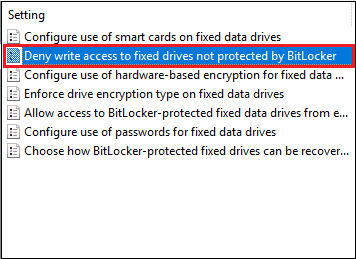
7.新しいウィンドウで、[未構成]または[無効]を選択します。 次に、[適用]> [ OK ]をクリックして、変更を保存します。
![新しいウィンドウで、[未構成]または[無効]をクリックします。 Windows10でBitLockerを無効にする方法](/uploads/article/1632/d7eAT4ZTxMQjcOtc.png)
8.最後に、Windows 10 PCを再起動して、復号化を実装します。
方法4:コマンドプロンプトを使用する
これは、Windows10でBitLockerを無効にするための最も簡単で迅速な方法です。
1. Windowsキーを押して、コマンドプロンプトを入力します。 次に、[管理者として実行]をクリックします。

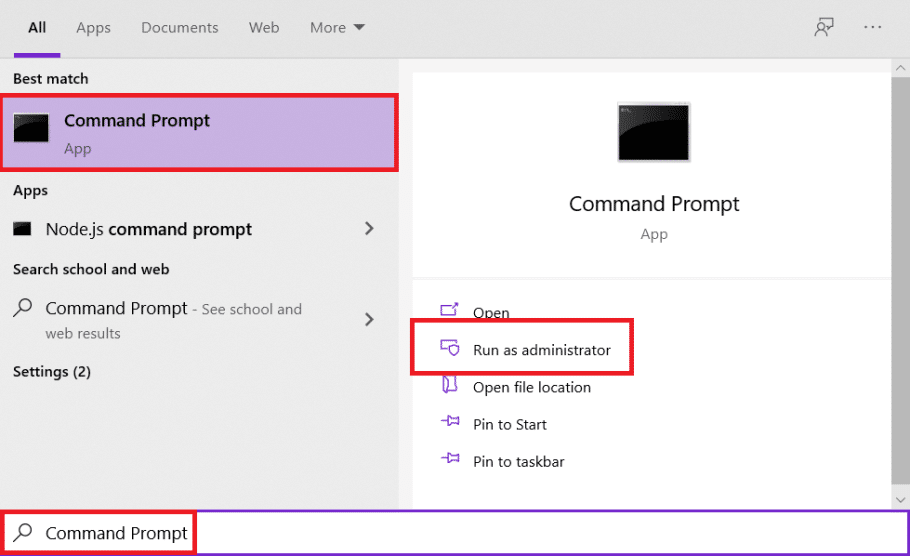
2.コマンドmanage-bde-off X:を入力し、 Enterキーを押して実行します。
注: Xをハードドライブパーティションに対応する文字に変更します。
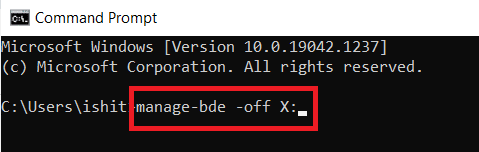
注:これで復号化手順が開始されます。 時間がかかる場合がありますので、この手順を中断しないでください。
3. BitLockerが復号化されると、次の情報が画面に表示されます。
変換ステータス:完全に復号化
暗号化された割合:0.0%
また読む: Windows10でコマンドプロンプトが表示されてから消えるのを修正
方法5:PowerShellを使用する
パワーユーザーの場合は、この方法で説明されているように、コマンドラインを使用してBitLockerを無効にすることができます。
方法5A:単一ドライブの場合
1. Windowsキーを押して、 PowerShellと入力します。 次に、図のように[管理者として実行]をクリックします。
![Windowsの検索ボックスでPowerShellを検索します。次に、[管理者として実行]をクリックします。](/uploads/article/1632/sYHakFm4Ssahwe5H.png)
2. Disable-BitLocker -MountPoint“ X:”コマンドを入力します Enterキーを押して実行します。
注: Xをハードドライブのパーティションに対応する文字に変更します。
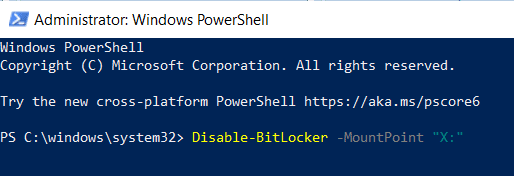
手順の後、ドライブのロックが解除され、そのディスクのBitLockerがオフになります。
方法5B。 すべてのドライブ用
PowerShellを使用して、Windows 10PC上のすべてのハードディスクドライブのBitLockerを無効にすることもできます。
1.前に示したように、管理者としてPowerShellを起動します。
2.次のコマンドを入力して、 Enterキーを押します。
$ BLV = Get-BitLockerVolume 無効化-BitLocker-MountPoint $ BLV
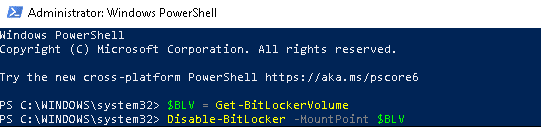
暗号化されたボリュームのリストが表示され、復号化プロセスが実行されます。
また読む: Windows10でElevatedWindowsPowerShellを開く7つの方法
方法6:BitLockerサービスを無効にする
BitLockerを無効にする場合は、以下で説明するように、サービスを非アクティブ化して無効にします。
1. Windows + Rキーを同時に押して、[実行]ダイアログボックスを起動します。
2.ここで、 services.mscと入力し、[ OK ]をクリックします。
![[実行]ウィンドウで、services.mscと入力し、[OK]をクリックします。](/uploads/article/1632/KkMxuifU2sE5L4wk.png)
3. [サービス]ウィンドウで、強調表示されているBitLockerドライブ暗号化サービスをダブルクリックします。
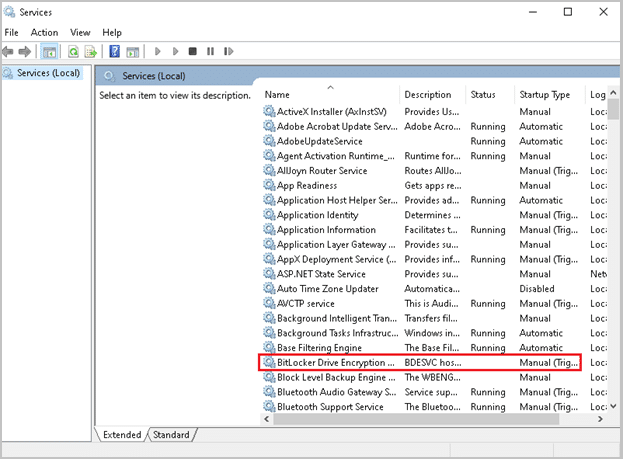
4.ドロップダウンメニューから[スタートアップの種類]を[無効]に設定します。
![ドロップダウンメニューから[スタートアップの種類]を[無効]に設定します。 Windows10でBitLockerを無効にする方法](/uploads/article/1632/AmMB4SQ4DjT0UxRu.png)
5.最後に、[適用]> [ OK ]をクリックします。
BitLockerサービスを非アクティブ化した後、デバイスでBitLockerをオフにする必要があります。
また読む:パスワードで外付けハードディスクドライブを保護するための12のアプリ
方法7:別のPCを使用してBitLockerを無効にする
上記の方法のいずれも機能しない場合は、暗号化されたハードドライブを別のコンピューターに再インストールしてから、上記の方法を使用してBitLockerを無効にするしかありません。 これにより、ドライブが復号化され、Windows10コンピューターで使用できるようになります。 代わりにリカバリプロセスがトリガーされる可能性があるため、これは非常に慎重に行う必要があります。 詳細については、こちらをお読みください。
上級者向けのヒント:BitLockerのシステム要件
以下にリストされているのは、Windows10デスクトップ/ラップトップでのBitLocker暗号化に必要なシステム要件です。 また、Windows10でBitLocker暗号化を有効にして設定する方法に関するガイドもここで読むことができます。
- PCには、トラステッドプラットフォームモジュール(TPM)1.2以降が必要です。 PCにTPMがない場合は、USBなどのリムーバブルデバイスのスタートアップキーがそこにあるはずです。
- TPMを搭載したPCには、 Trusted Computing Group(TCG)準拠のBIOSまたはUEFIファームウェアが搭載されている必要があります。
- TCG指定の静的信頼ルート測定をサポートする必要があります。
- オペレーティングシステム前の環境でUSBフラッシュドライブ上の小さなファイルを読み取るなど、 USB大容量ストレージデバイスをサポートする必要があります。
- ハードディスクは、少なくとも2つのドライブ(オペレーティングシステムドライブ/ブートドライブとセカンダリ/システムドライブ)でパーティション化する必要があります。
- 両方のドライブは、UEFIベースのファームウェアを使用するコンピューターではFAT32ファイルシステムで、BIOSファームウェアを使用するコンピューターではNTFSファイルシステムでフォーマットする必要があります。
- システムドライブは次のようにする必要があります。暗号化されていない、サイズが約350 MBで、ハードウェア暗号化ドライブをサポートする拡張ストレージ機能を提供します。
おすすめされた:
- PayPalアカウントを削除する方法
- 家族共有のYouTubeTVが機能しない問題を修正
- Realtekカードリーダーとは何ですか?
- WinZipとは何ですか?
このガイドがお役に立てば、 BitLockerを無効にする方法を学ぶことができたと思います。 どの方法が最も効果的であるかをお知らせください。 また、下のコメントセクションに質問したり、提案をドロップしたりしてください。
